Πώς να σκιάσετε γρήγορα εναλλασσόμενες φιλτραρισμένες σειρές στο Excel;
Για να βελτιωθεί η αναγνωσιμότητα, ορισμένα άτομα ενδέχεται να εφαρμόσουν χρώμα σκίασης σε κάθε άλλη σειρά στο Excel. Η μορφοποίηση υπό όρους μπορεί να σας βοηθήσει να το λύσετε γρήγορα. Για πιο αναλυτικές πληροφορίες, επισκεφθείτε: Πώς να σκιάσετε εναλλακτικές σειρές στο Excel;
Ωστόσο, εάν πρέπει να σκιάσετε τις εναλλασσόμενες φιλτραρισμένες σειρές στο Excel, μπορείτε να εφαρμόσετε γρήγορα το χρώμα σκίασης στις φιλτραρισμένες σειρές στο Excel ως εξής:
Σκιώστε εναλλασσόμενες φιλτραρισμένες γραμμές με μορφοποίηση υπό όρους
Πολύπλοκο!
Σκιώστε εναλλασσόμενες φιλτραρισμένες σειρές με κωδικό VBA
Για προχωρημένους χρήστες!
Γυρίστε γρήγορα εναλλασσόμενες φιλτραρισμένες σειρές με το Kutools για Excel
Απλό, εύκολο για όλους τους χρήστες!
 Σκιώστε εναλλασσόμενες φιλτραρισμένες γραμμές με μορφοποίηση υπό όρους
Σκιώστε εναλλασσόμενες φιλτραρισμένες γραμμές με μορφοποίηση υπό όρους
Κάνοντας αυτό, πρέπει να κάνετε δύο βασικά βήματα:
Α: Σκιώστε το εύρος εναλλάξ (βήμα1-βήμα5)
Β: Φιλτράρετε τα δεδομένα που χρειάζεστε, η σκίαση θα αλλάξει αυτόματα (step6-step9)
1. Επιλέξτε το εύρος που θέλετε να σκιάσετε. Εάν το φιλτράρισμα είναι ήδη σε λειτουργία, φροντίστε να αφαιρέσετε το φίλτρο για να επιλέξετε το πλήρες εύρος. Σε αυτό το παράδειγμα, θα επιλέξουμε το εύρος (A2: G25).

2. Στη συνέχεια κάντε κλικ στο κουμπί Αρχική > Μορφοποίηση υπό όρους > Νέος κανόνας, και ένα Νέος κανόνας μορφοποίησης θα εμφανιστεί το παράθυρο διαλόγου.
3. Και κάντε κλικ στην τελευταία επιλογή Χρησιμοποιήστε έναν τύπο για να προσδιορίσετε ποια κελιά θα μορφοποιηθούν in Επιλέξτε έναν τύπο κανόνακαι εισαγάγετε αυτόν τον τύπο "= MOD (SUBTOTAL (3, $ A $ 1: $ A2), 2)"Στο κουτί.

4. Στη συνέχεια κάντε κλικ στο κουμπί Μορφή και, α κύτταρα μορφή θα εμφανιστεί το παράθυρο διαλόγου. Κάντε κλικ Γέμισμακαι επιλέξτε ένα χρώμα που σας αρέσει. Δείτε το στιγμιότυπο οθόνης:

5. Και κάντε κλικ OK, θα επιστρέψει στο Νέος κανόνας μορφοποίησης, και τώρα μπορείτε να δείτε το χρώμα στο Προβολή κουτί. Στη συνέχεια κάντε κλικ OK. Και το εύρος που επιλέγετε έχει σκιάσει εναλλάξ.

6. Ολοκληρώστε τα παραπάνω βήματα, τώρα πρέπει να φιλτράρετε την ημερομηνία. Κάντε κλικ ημερομηνία > Φίλτρα, Το Excel θα προσθέσει αναπτυσσόμενα βέλη στις κεφαλίδες στηλών.

7. Τότε μπορείτε να επιλέξετε τα κριτήρια που χρειάζεστε. Σε αυτό το παράδειγμα, θα φιλτράρω το όνομα πελάτη Ελάχιστη. Βάλτε τον κέρσορα στο Πελάτης ρίξτε τα βέλη και κάντε κλικ σε αυτό, θα εμφανιστεί ένα μενού, επιλέξτε Φίλτρα κειμένου > Περιέχει… Δείτε το στιγμιότυπο οθόνης:

8. Και α Αυτόματο φίλτρο πελατών θα εμφανιστεί το παράθυρο διαλόγου. Εισαγω Ελάχιστη στο πλαίσιο περιέχει.

9. Και μετά κάντε κλικ στο OK. Όλες οι φιλτραρισμένες σειρές έχουν σκιάσει εναλλάξ. Δείτε το στιγμιότυπο οθόνης:

 Σκιώστε εναλλασσόμενες φιλτραρισμένες σειρές με κωδικό VBA
Σκιώστε εναλλασσόμενες φιλτραρισμένες σειρές με κωδικό VBA
Η πρώτη μέθοδος είναι κάπως περίπλοκη και ο ακόλουθος κώδικας VBA μπορεί να σας βοηθήσει γρήγορα να σκιάσετε τις φιλτραρισμένες σειρές εναλλακτικά.
Ας υποθέσουμε ότι έχετε φιλτράρει τα δεδομένα, δείτε το στιγμιότυπο οθόνης:

1. κλικ Εργολάβος>Visual Basic, Ένα νέο Microsoft Visual Basic για εφαρμογές θα εμφανιστεί το παράθυρο, κάντε κλικ Κύριο θέμα > Μονάδα μέτρησηςκαι εισαγάγετε τον ακόλουθο κώδικα στην Ενότητα:
VBA: εναλλαγή σκίασης των φιλτραρισμένων σειρών
Sub ShadeRows()
'Updateby20140529
Dim Rng As Range
Dim WorkRng As Range
Dim shadeIt As Boolean
shadeIt = True
xTitleId = "KutoolsforExcel"
Set WorkRng = Application.Selection
Set WorkRng = Application.InputBox("Range", xTitleId, WorkRng.Address, Type:=8)
For Each Rng In WorkRng.Rows
If Not Rng.EntireRow.Hidden Then
Rng.Interior.ColorIndex = _
IIf(shadeIt, 15, xlNone)
shadeIt = Not (shadeIt)
End If
Next
End Sub2. κλικ ![]() κουμπί για την εκτέλεση του κώδικα, α KutoolsforExcel εμφανίζεται το παράθυρο διαλόγου για να επιλέξετε ένα εύρος προς σκίαση. Δείτε το στιγμιότυπο οθόνης:
κουμπί για την εκτέλεση του κώδικα, α KutoolsforExcel εμφανίζεται το παράθυρο διαλόγου για να επιλέξετε ένα εύρος προς σκίαση. Δείτε το στιγμιότυπο οθόνης:

3. Στη συνέχεια κάντε κλικ στο κουμπί OK. Και τα φιλτραρισμένα δεδομένα έχουν σκιάσει εναλλάξ. Δείτε το στιγμιότυπο οθόνης:

 Γυρίστε γρήγορα εναλλασσόμενες φιλτραρισμένες σειρές με το Kutools για Excel
Γυρίστε γρήγορα εναλλασσόμενες φιλτραρισμένες σειρές με το Kutools για Excel
Kutools για Excel : με περισσότερα από 300 εύχρηστα πρόσθετα του Excel, δωρεάν δοκιμή χωρίς περιορισμό σε 30 ημέρες. Αποκτήστε το τώρα .
Με το Kutools για Excel, μπορείτε εύκολα και γρήγορα να σκιάσετε εναλλασσόμενες φιλτραρισμένες σειρές. Μπορείτε να το ολοκληρώσετε ακολουθώντας αυτά τα βήματα:
1. Επιλέξτε τα φιλτραρισμένα δεδομένα που θέλετε να σκιάσετε.
2. κλικ Kutools > Εργαλεία μορφοποίησης > Εναλλακτική σκίαση γραμμών, δείτε το στιγμιότυπο οθόνης:
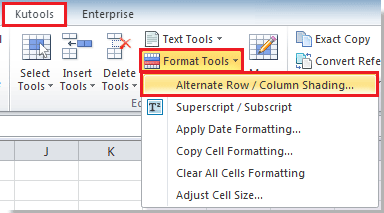
3. Στη συνέχεια, ελέγξτε Γραμμές Επιλογή από το Τύπος σκίασης στο Εναλλακτική σκίαση γραμμής / στήλης πλαίσιο διαλόγου και επιλέξτε ένα χρώμα που σας αρέσει στο Χρώμα σκιάς αναπτυσσόμενη λίστα και, στη συνέχεια, ελέγξτε Μορφοποίηση υπό όρους από το Μέθοδος χρώματοςεπιτέλους επιλέξτε τον αριθμό 1 από Σκιά κάθε κουμπί περιστροφής. Δείτε το στιγμιότυπο οθόνης:

4. Και μετά κάντε κλικ στο OK. Τα φιλτραρισμένα δεδομένα έχουν εναλλάξ σκιά. Δείτε το στιγμιότυπο οθόνης:

Τα καλύτερα εργαλεία παραγωγικότητας γραφείου
Αυξήστε τις δεξιότητές σας στο Excel με τα Kutools για Excel και απολαύστε την αποτελεσματικότητα όπως ποτέ πριν. Το Kutools για Excel προσφέρει πάνω από 300 προηγμένες δυνατότητες για την ενίσχυση της παραγωγικότητας και την εξοικονόμηση χρόνου. Κάντε κλικ εδώ για να αποκτήσετε τη δυνατότητα που χρειάζεστε περισσότερο...

Το Office Tab φέρνει τη διεπαφή με καρτέλες στο Office και κάνει την εργασία σας πολύ πιο εύκολη
- Ενεργοποίηση επεξεργασίας και ανάγνωσης καρτελών σε Word, Excel, PowerPoint, Publisher, Access, Visio και Project.
- Ανοίξτε και δημιουργήστε πολλά έγγραφα σε νέες καρτέλες του ίδιου παραθύρου και όχι σε νέα παράθυρα.
- Αυξάνει την παραγωγικότητά σας κατά 50% και μειώνει εκατοντάδες κλικ του ποντικιού για εσάς κάθε μέρα!

